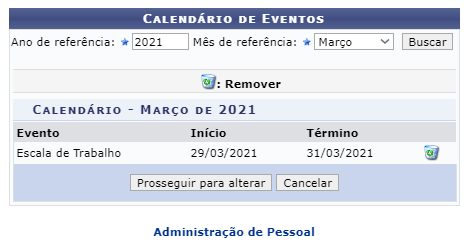Cadastrar Calendário
Revisão de 16h25min de 9 de abril de 2021 por GABRIEL BARBOSA DA SILVA (discussão | contribs) (Criou página com 'Categoria:Gestão de Frequência == Objetivo == :Esta operação permite que o usuário crie um calendário mensal de eventos. A mesma foi desenvolvida para possibilitar...')
Objetivo
- Esta operação permite que o usuário crie um calendário mensal de eventos. A mesma foi desenvolvida para possibilitar o controle de alguns eventos do sistema como a Homologação de Férias, Homologação de Frequência e Escala de trabalho, para que assim, os usuários só poderão realizar as operações no intervalo de tempo definido no Calendário.
Pré-Requisitos
- Ser Gestor de Frequência
Caminhos
- SIGRH → Módulos → Administração de Pessoal → Administração → Calendário Mensal → Criar.
Passo a Passo
- O sistema exibirá a tela Dados do Calendário, semelhante à figura abaixo:
O usuário deverá informar o Ano de Referência e o Mês de Referência do calendário que deseja criar, bem como a Data Inicial e a Data Final de cada evento que irá cadastrar.
Exemplificaremos com:
- Ano de Referência: 2021;
- Mês de Referência: Março;
- Evento: Escala de Trabalho;
- Data Inicial: 29/03/2021;
- Data Final: 31/03/2021.
O usuário poderá informar a Data Inicial e a Data Final de cada um dos eventos listados digitando a data desejada ou selecionando no calendário que será exibido ao clicar no ícone de calendário.
Caso desista de realizar a busca, clique em Cancelar e confirme a operação na caixa de diálogo que será gerada posteriormente. Para cadastrar o calendário de eventos, clique em Cadastrar. O sistema exibirá a mensagem de confirmação da operação, bem como o calendário de eventos do mês corrente.
Após isso, o sistema exibirá a seguinte tela abaixo:
- Caso queira você poderá excluir o evento cadastrado no ícone de lixeira, ou alterar a data clicando em “Prosseguir para alterar”.
- Para retornar à página inicial do Módulo Administração de Pessoal, clique em .